标签:debug space .cpp print 系统 -- 工程 target x64
1、下载OpenCv2.4.9(win pack):http://opencv.org/releases.html
下载完成后,进行解压(win7 64位系统)
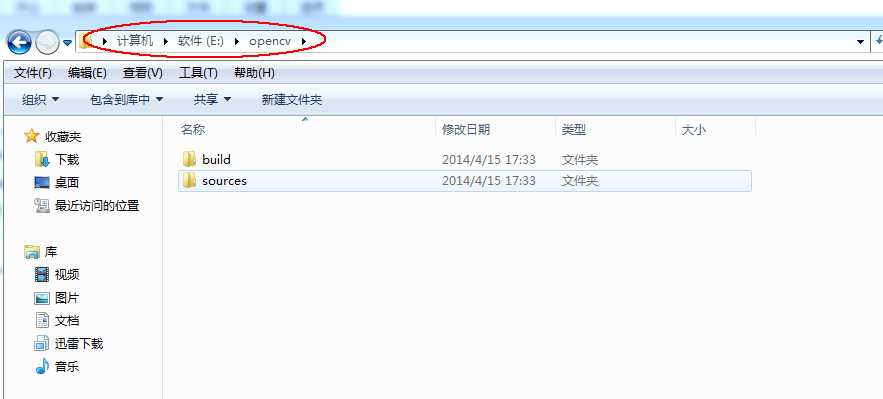
2、环境配置,配置如下图所示:
找到path后,在后面加上:
E:\opencv\build\x64\vc10\bin E:\opencv\build\x86\vc10\bin
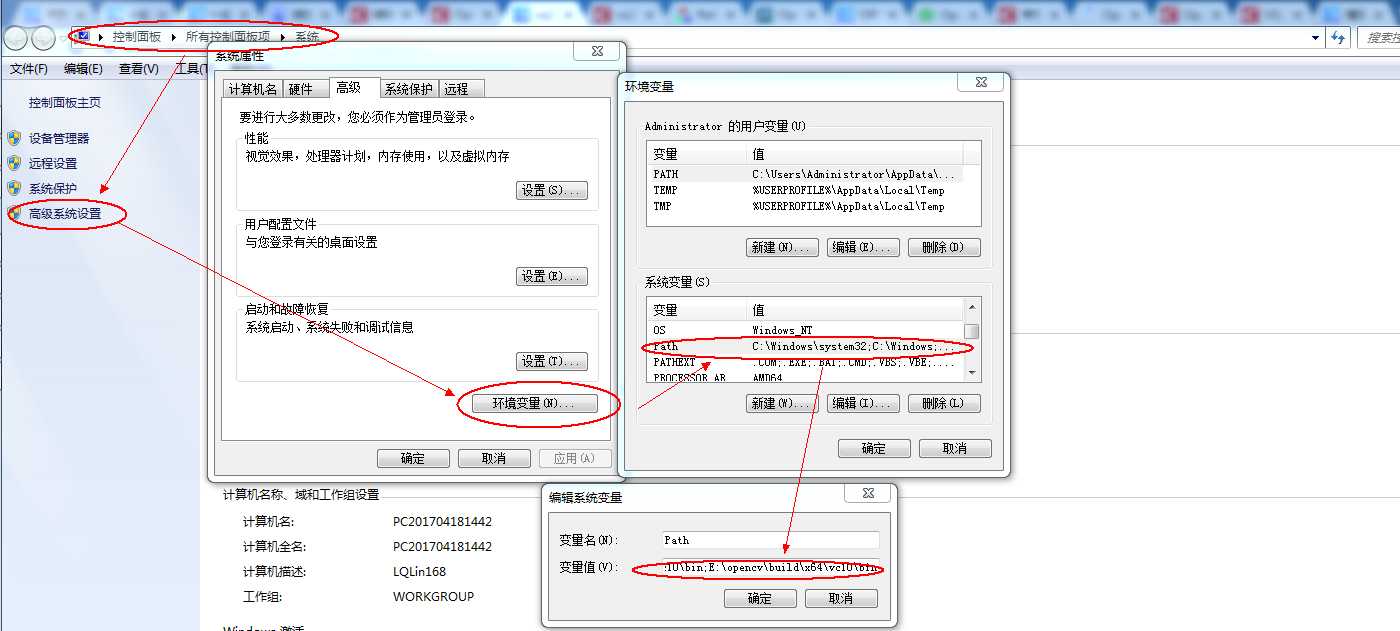
3、配置工程依赖库(新建工程,都需重新配置一遍)
1)、项目->属性->VC++目录:配置“包含目录”和“库目录”。
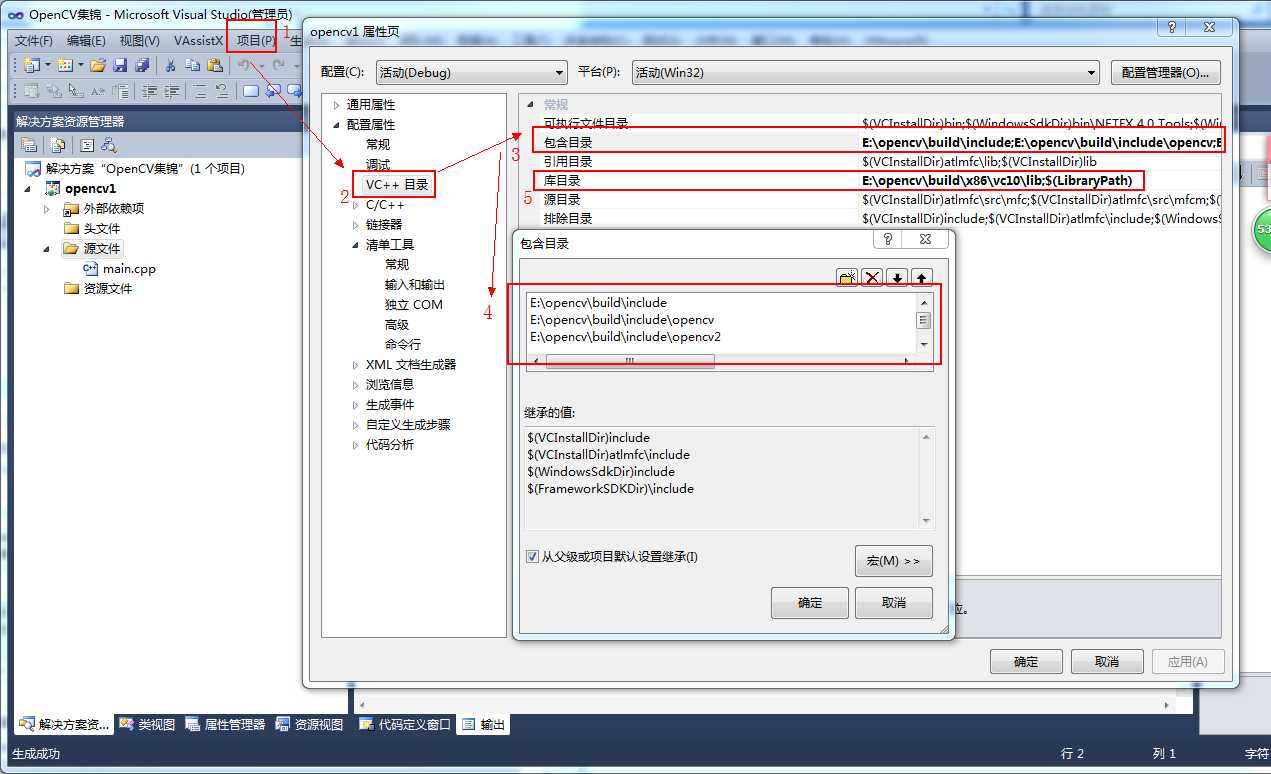
2)、配置连接器:项目->属性->连接器->输入->附加依赖项
针对debug配置添加以下库:(249是版本号)
1 opencv_calib3d249d.lib 2 opencv_contrib249d.lib 3 opencv_core249d.lib 4 opencv_features2d249d.lib 5 opencv_flann249d.lib 6 opencv_gpu249d.lib 7 opencv_highgui249d.lib 8 opencv_imgproc249d.lib 9 opencv_legacy249d.lib 10 opencv_ml249d.lib 11 opencv_objdetect249d.lib 12 opencv_ts249d.lib 13 opencv_video249d.lib
针对release配置添加以下库:
1 opencv_contrib249.lib 2 opencv_core249.lib 3 opencv_features2d249.lib 4 opencv_flann249.lib 5 opencv_gpu249.lib 6 opencv_highgui249.lib 7 opencv_imgproc249.lib 8 opencv_legacy249.lib 9 opencv_ml249.lib 10 opencv_objdetect249.lib 11 opencv_ts249.lib 12 opencv_video249.lib
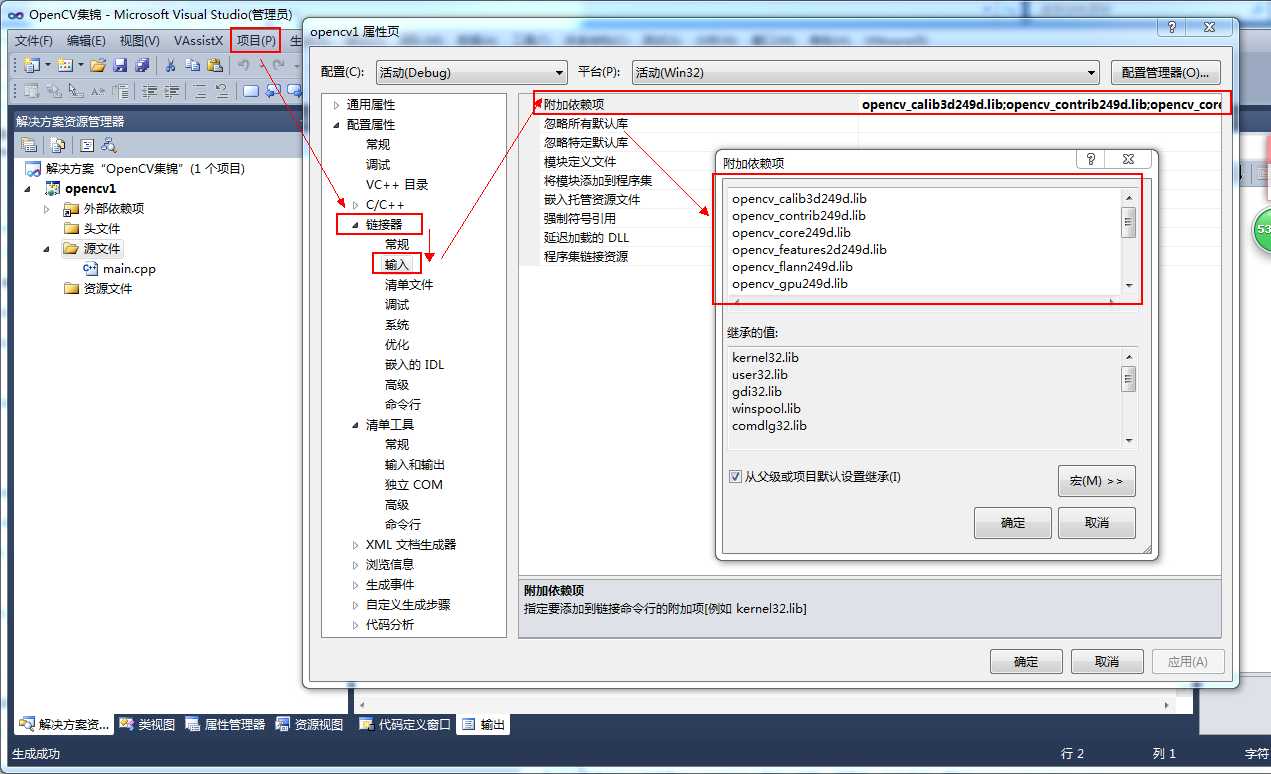
以上,完成了win7下vs2010与OpenCv2.4.9的配置。
下面,建一个main.cpp进行测试:
1 #include <opencv2/opencv.hpp> 2 3 using namespace std; 4 using namespace cv; 5 6 int main(int argc, char** argv[]) 7 { 8 const char* image = "1.jpg"; 9 10 //从文件中读入图像 11 Mat img = imread(image); 12 13 //如果读入图像失败 14 if(img.empty()) 15 { 16 fprintf(stderr, "Can not load image %s\n", image); 17 return -1; 18 } 19 20 //显示图像,在哪个个窗口显示 21 imshow("image", img); //用来创建窗口的函数 22 //此函数等待按键,按键盘任意键就返回 23 waitKey(); 24 return 0; 25 }
注:main.cpp中,“1.jpg”图像自己选定,放置工程目录下或者采用路径输入亦可。
在运行的时候,忽然出现了“转换到COFF 期间失败:文件无效或损坏”错误,网上涉猎了看下:
采用方案成功解决该问题,方案如下:
点击“项目”-->“属性”--> “清单工具”-->"输入和输出’--> ‘嵌入清单’,将后面的‘是’改成‘否’
标签:debug space .cpp print 系统 -- 工程 target x64
原文地址:http://www.cnblogs.com/LQLin168/p/6853307.html